74.9MB
51.20MB
498KB
3.03MB
Firefox for Computer 是一款非常好用的浏览器软件,基于Windows、Linux、MacOS X等平台。为用户提供了禁止弹窗、自定义工具栏、扩展管理、更好的搜索功能、快捷方便的侧边栏等功能。,让用户拥有一个干净、方便、快捷的网页浏览环境,使用起来非常方便。
凭借独特的Gecko内核、开源性和安全性,电脑版Firefox还拥有非常强大的扩展功能。用户可以在软件中添加自己喜欢使用的各种插件,使网页浏览更加简单方便。软件为用户提供隐私保护功能,避免用户上网信息泄露,特别实用。
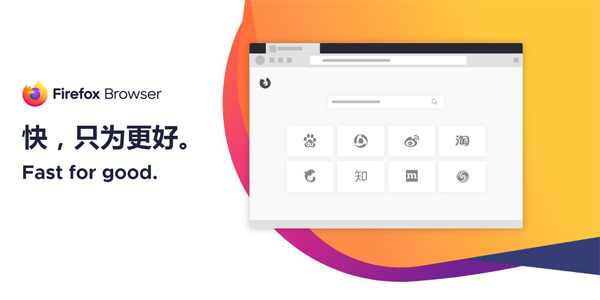
火狐电脑软件的特点
1.火狐账号同步功能让你在Windows、Mac、Linux、Android上获得相同的用户体验。只要创建一个Firefox帐户,你就可以随身携带你的书签、历史记录和其他数据。2.自定义模式。在Firefox正式版中,点击菜单->自定义。然后,您可以手动拖放您喜欢的功能、扩展和工具。
3.Firefox采用了全新的菜单,并移到了浏览器的右侧,在一个地方提供浏览器功能和扩展。你可以看到复制/粘贴,全屏,保存,新窗口,历史…
最后不得不说火狐官方界面的变化。Mozilla表示,新界面可以让你更快地访问网页,并改变了标签结构和功能,让用户可以专注于网页内容。标签的形状也变得更加柔和,圆角的弧度更大。书签管理器也被移到了工具栏中的书签星,这样可以更容易地将你喜欢的网站保存为书签。。
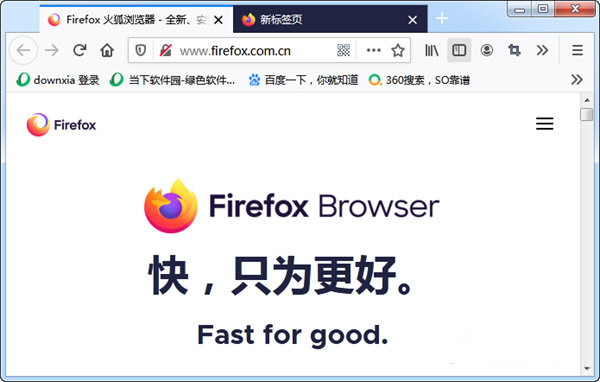
Firefox版电脑的软件特点
选择外观:主题创建一个符合你风格的Firefox浏览器。你可以从全球不同国家的设计师设计的数万个火狐皮肤主题中选择自己的主题,也可以自己制作主题。只需点击一下,你就可以立即换上你想要的火狐主题皮肤。
自定义:加载项
Firefox正式版有超过10000个扩展(插件),提供各种扩展。您可以简单地下载并安装这些扩展来增强您的Firefox功能,并帮助您体验更好、更个性化的冲浪。无论是听音乐、看视频、购物还是在线看新闻...你可以找到相应的Firefox扩展来帮助你改善体验。这里有一些我们推荐给你的扩展。
更新检查
插件是像Adobe Systems或Apple这样的公司制作的第三方软件,用于播放视频、实现动画或制作游戏(如Flash Player或Quicktime)。它们可能会导致浏览器崩溃,或者在一段时间后被发现存在安全漏洞,所以Firefox开发了一个简单的工具来确保你使用的插件是新版本。
定制您的界面
新版Firefox中,自定义浏览器界面的交互体验进行了全新设计,操作更加简单便捷。
在新版火狐的界面中,去掉了底部的附加栏,火狐为你提供了一个全新的菜单面板,在这里你可以快速方便的找到你需要的所有功能。点击Firefox菜单面板底部的“自定义”,就会进入自定义面板,在这里可以通过直接拖拽按钮的方式自由添加、移动、删除想要调整的按钮。确保您经常使用的功能(附加组件、隐私浏览、同步等。)可一键访问。
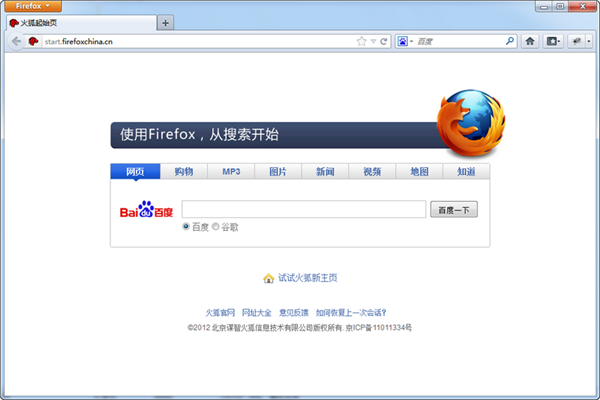
如何使用火狐电脑
Firefox主页设置方法:比如我们要把首页设置成百度首页,怎么操作?
打开火狐浏览器,点击工具-选项。
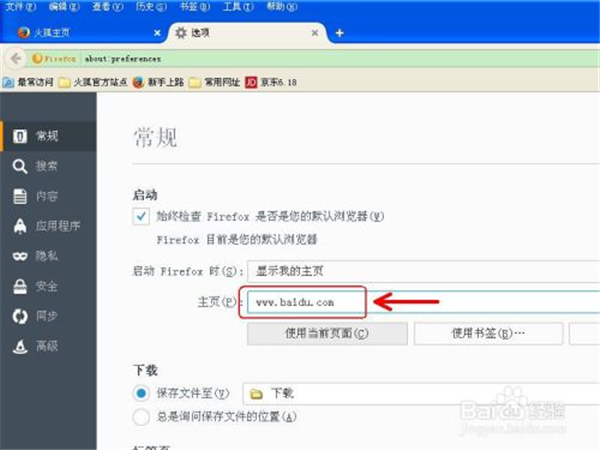
在首页这里,我们输入百度的网址。
如果您想将另一个URL设置为主页,请输入相应的URL。
要使设置生效,您必须重新启动并打开浏览器。这是我们的主页。

在页面的空白处点击鼠标右键,然后点击喜欢的Logo。
或者单击工具栏上的收藏夹按钮,然后单击完成。
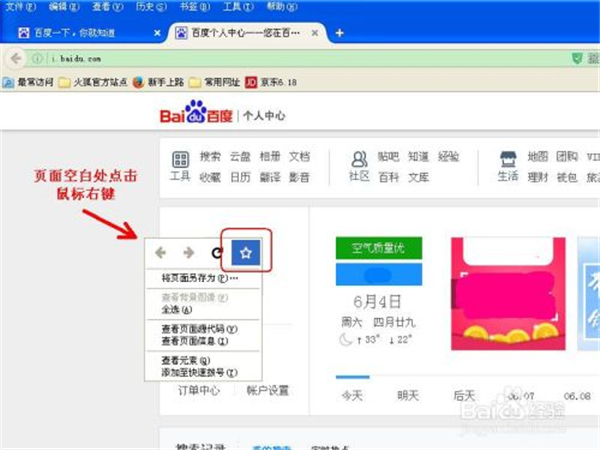
点击菜单栏中的书签,找到我们喜欢的页面,打开。
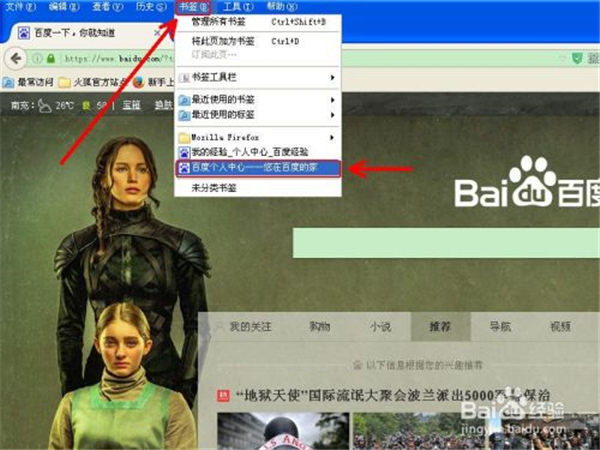
点按浏览器右上角的“设置”按钮,然后点按“历史记录”进行查看。

有时候页面打不开,需要刷新。当Firefox浏览器想要刷新页面时,就叫做重新加载页面。是:在页面的空白处点击鼠标右键,选择顺时针箭头,点击一次,页面就会重新加载。
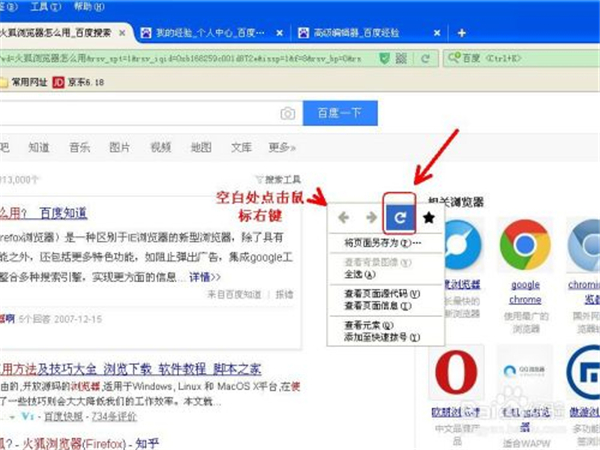
关于火狐电脑版的常见问题
如果火狐已经屏蔽了最早版本的flash怎么办?问:Flash不能跑。提示:火狐已经阻止XXX运行早期版本的“Adodbe Flash”。
答:Flash插件存在严重安全漏洞且攻击代码已公开,严重威胁用户隐私和安全。Mozilla决定在Firefox中禁用一些早期版本的Adobe Flash插件,要求用户手动释放它们。请下载Flash的完整安装包,更新最新版本的Flash,即可正常使用。
如何设置火狐的兼容模式?
1.首先,我们打开Firefox,点击右上角的“打开菜单”图标。
2.然后在弹出菜单中选择“附加组件”选项。
3.之后会打开“插件管理器”,需要搜索“IE”相关插件。
4.然后你会在搜索结果中看到“IE标签”组件。点击右边的“安装”按钮。
5.安装完成后,重新启动浏览器。
6.最后打开想要使用兼容模式的网页,在网页上点击右键,在右键菜单中可以找到“用IE Tab浏览此页”的选项。这是兼容模式。